

Deze paragraaf beschrijft hoe u een nieuwe toepassing kunt aanmaken. U kunt deze toepassing opslaan als een recept.
Als voorbeeld maken we een dubbelzijdige toepassing met een logo op de voorzijde.



Klik op de knop [Nieuw bestand] om een bestand aan de toepassing toe te voegen.
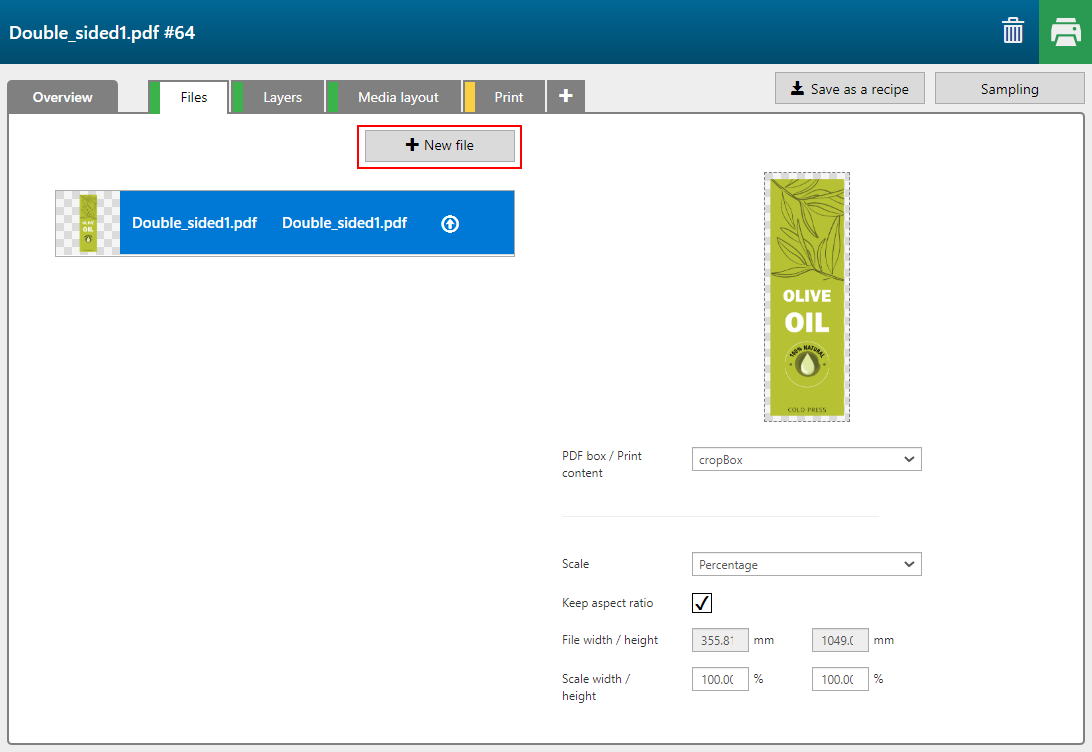

In dit voorbeeld hebben we Watermark.pdf aan de applicatie toegevoegd.
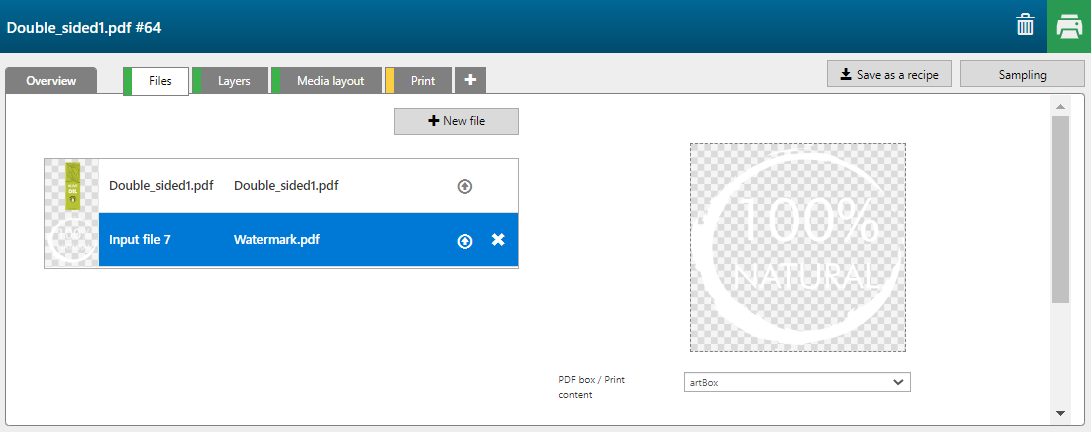
Klik op de knop Dupliceren om 2 extra lagen aan te maken.

We willen 2 lagen [Voor] en een laag [Achter] aanmaken.
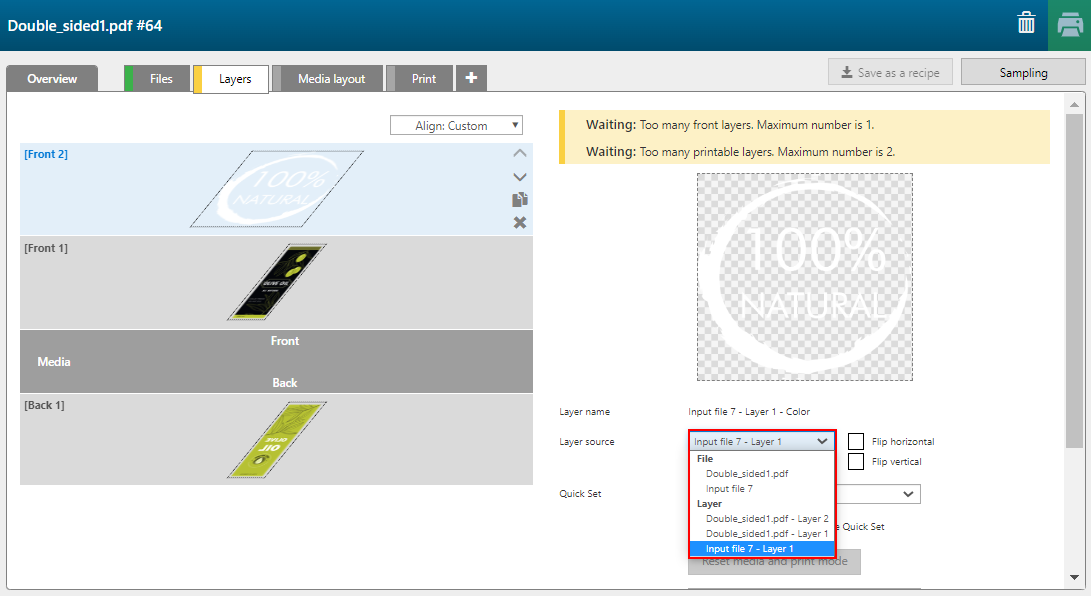
U kunt in het (de) invoerbestand(en) aanwezige pagina's, lagen of steunkleuren toewijzen als invoer aan een printlaag.
Selecteer de volgende [Laag bron] voor elke laag:
Voorzijde 2: Invoerbestand-Laag-1
Voorzijde 1: Dubbel_zijdig.pdf-Laag-1
Achterzijde 1: Dubbel_zijdig.pdf-Laag-2
Bepaal de plaats van het watermerk op de voorzijde.

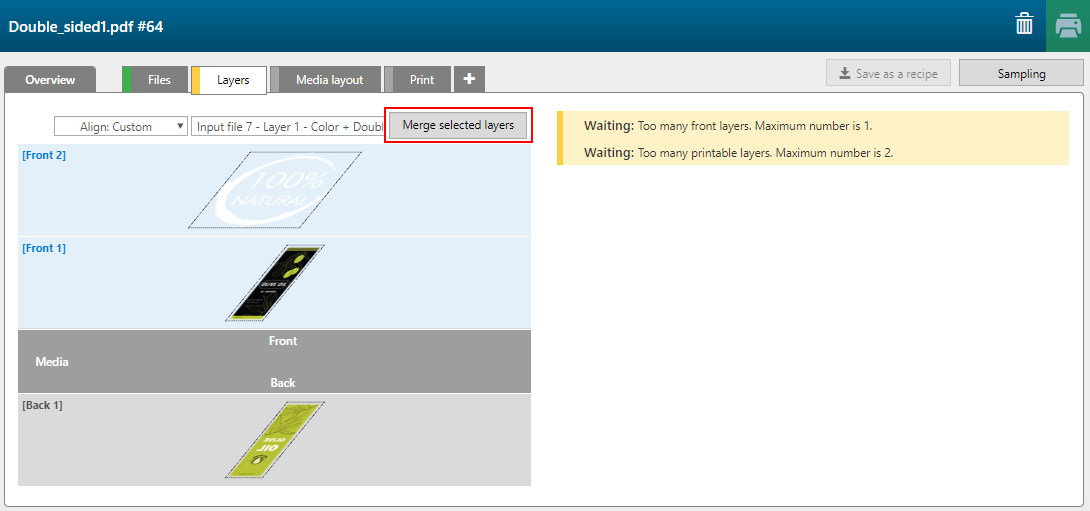
Een roltoepassing kan slechts één laag voor de voorzijde en één voor de achterzijde hebben.



U kunt de toepassing als een recept voor toekomstig gebruik opslaan. Zie: Een toepassing opslaan als een recept